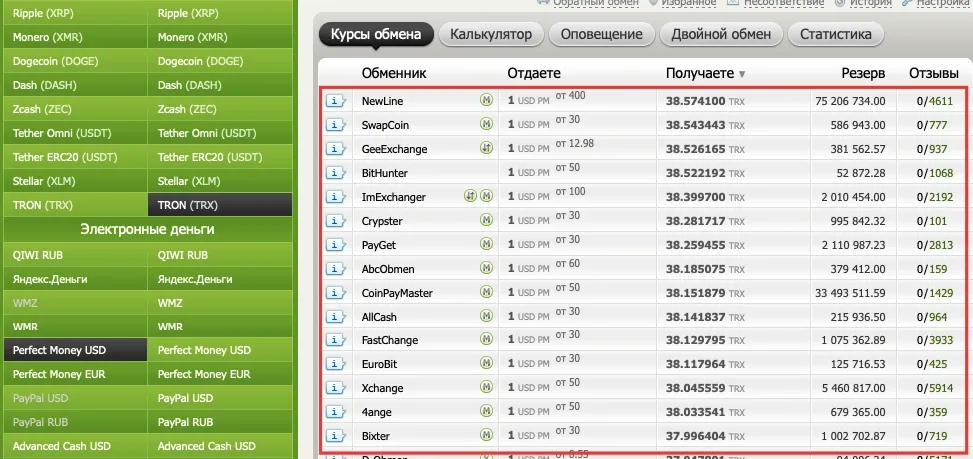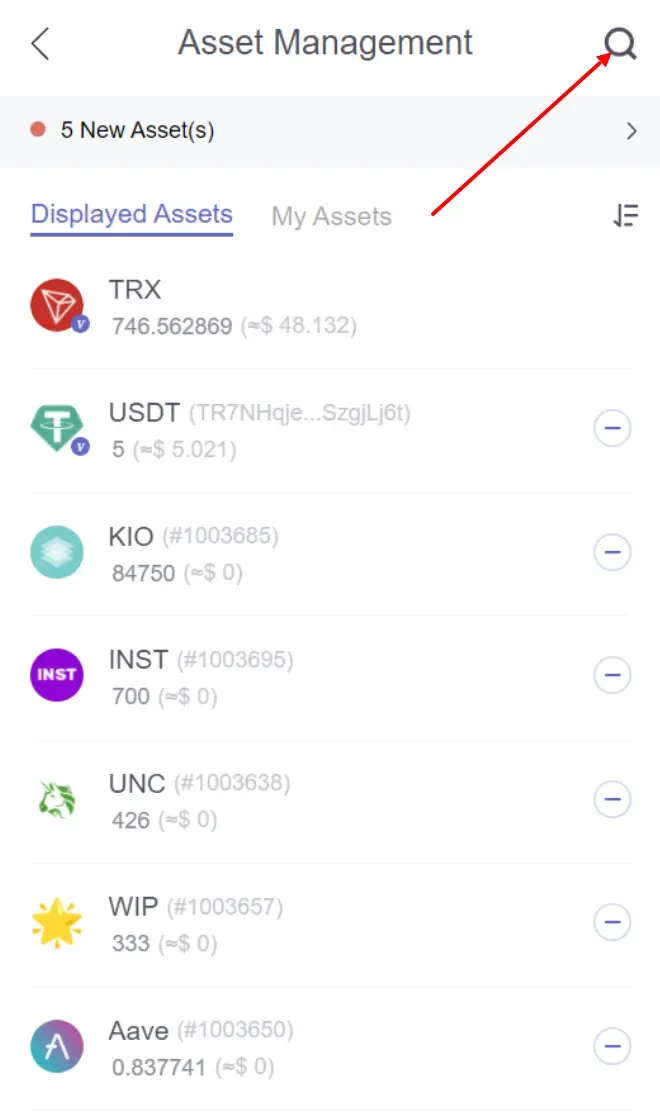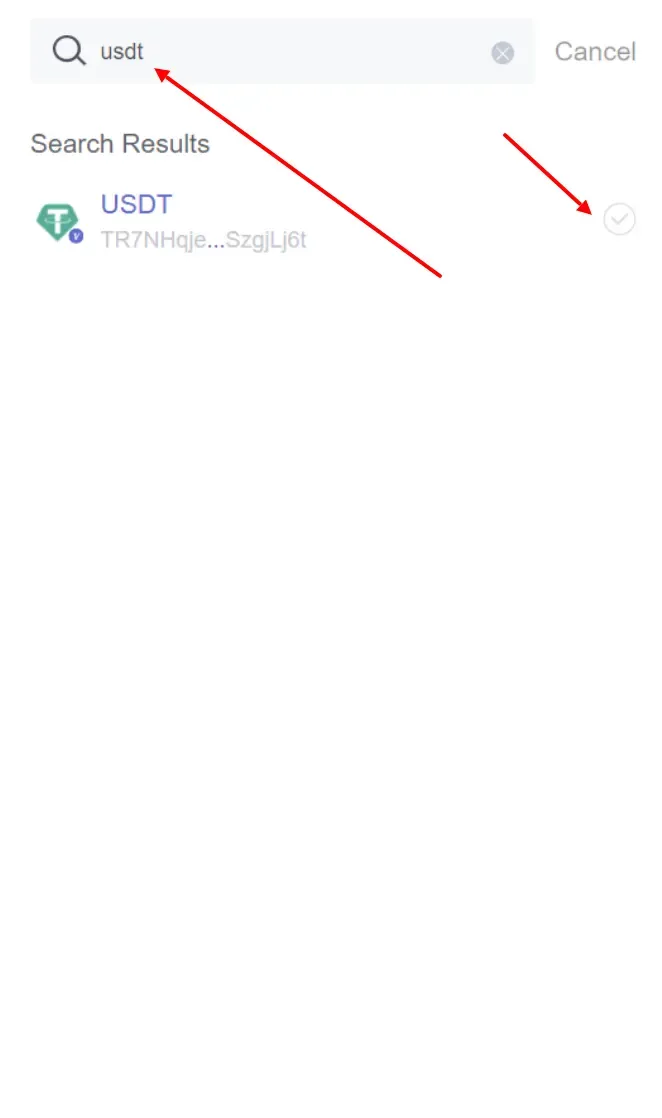🥇TronLink: как создать кошелек для криптовалюты Tron

TronLink ✅ (официальный сайт tronlink.org) – криптовалютный кошелек предназначенный для хранения криптовалюты Tron (TRX).
Популярность криптовалюты TRON стремительно растет. Инвесторы активно вкладывают деньги в эту цифровую монету, поскольку она имеет потенциал для последующего роста. Прежде чем начать инвестировать, нужно решить вопрос, касающийся хранения криптовалюты. Пользователям доступно много разных кошельков, но все чаще они делают выбор в пользу Tronlink Pro. Далее расскажем, что собой представляет данный сервис, поведаем об особенностях его использования, преимуществах и недостатках.
TronLink – что это?
Это кошелек для хранения криптовалюты TRON. За основу взята технология AES-ECB, позволяющая зашифровать мнемонические фразы, состоящие из 12 слов. Их можно использовать для восстановления доступа к кошельку. Пользователям также следует знать, что Tronlink обслуживает 90% участников экосистемы TRON.Как создать кошелек TronLink?
Создатели TronLink Wallet предлагают пользователям 2 версии хранилища:- десктопную – представлена в формате расширения TronLink для браузера Google Chrome;
- мобильную – для инсталляции на устройствах, работающие под управлением Android, iOS.
У пользователей, знающих базовые принципы работы криптовалютных кошельков, процесс установки сложностей не вызовет, а для новичков наша команда разработала пошаговые алгоритмы по инсталляции программного обеспечения.
Создание кошелька TronLink на ПК
Чтобы установить кошелек TronLink, придерживайтесь простой пошаговой инструкции:- Откройте официальный сайт криптовалюты TRON.
- Перейдите в раздел "Кошелек".
- Скрольте страницу до места, где показаны названия доступных кошельков.
- Среди предложенных вариантов, выбираем TronLink Wallet, нажимаем "Скачать".
- Произойдет автоматическая переадресация на официальный сайт создателей хранилища.
- На главной странице перечислены доступные версии кошелька, выбираем расширение TronLink для браузера Google Chrome.
- Остается только завершить инсталляцию дополнения из маркета браузера. Для этого кликните по "Установить".
- Процесс установки занимает несколько секунд.
- После установки начинается процесс быстрой регистрации. Кликните на иконку TronLink Pro в вашем браузере, придумайте пароль, а затем введите его повторно.
- Если ранее криптовалютой не пользовались, тогда выбираем "Create".
- Теперь нужно придумать название для своего аккаунта, как только оно введено, нажмите "Continue".
- Сохраните фразу, состоящую из 12 слов, а потом снова нажмите "Continue".
- Выберите последовательность слов в мнемонической фразе. На этом создание кошелька завершено.
Сохраните приватный ключ, который будет автоматически сгенерирован расширением TronLink. С его помощью вы сможете восстановить доступ к своему кошельку, если такая необходимость возникнет.
Если у вас возникли какие-то вопросы, рекомендуем дополнительно посмотреть видеообзор кошелька TronLink от команды нашего блога:
Создание кошелька TronLink на смартфоне
Кошелек TronLink для смартфонов и планшетов устанавливается по схожему принципу. Необходимо:- Скачать приложение с официального сайта разработчиков, выбрав операционную систему используемого устройства или просто перейдите в Google Play или App Store.
- После окончания установки, откроется приветственное окно. Нажмите на кнопку "Create Account".
- Внимательно прочитайте пользовательское соглашение, а в самом низу, выберите "Accept".
- Придумайте название для своего кошелька и надежный пароль (от 8 символов и больше), а потом нажмите "Next step".
- Повторно введите пароль. Система выдаст оповещение, что сейчас будет автоматически создан MNEMONIC-код из 12 слов. Когда он появится на экране, сохраните его.
Как и в случае с расширением, для окончания регистрации, нужно ввести комбинацию из 12 слов. Кошелек TronLink создан, теперь им можно пользоваться.
Особенности работы с кошельками Tron
Экосистема TRON предлагает пользователям полезные функции, способные решать актуальные проблемы. Они представлены в формате вспомогательных ресурсов. Например, опция "Заморозка" позволяет владельцам TronLink Wallet и других кошельков зарабатывать новые монеты. Сейчас подробно расскажем о том, как все эти функции работают.- Ресурс Bandwidth. Англоязычный термин переводится и звучит на русском, как пропускная способность. Ресурс Bandwidth обеспечивает проведение транзакций в основной сети экосистемы TRON без каких-либо комиссий. Если децентрализованные приложения активно используются участниками системы, то и пропускная система сети будет высокой. Например, играя в платформу азартных развлечений WINK, можно генерировать достаточный Bandwidth. Следовательно, этот ресурс предназначен для перевода монет без комиссий.
- Ресурс Energy Энергия обеспечивает обработку и заключение смарт-контрактов внутри экосистемы TRON. Для реализации такой задачи задействуются вычислительные мощности сети. Пользователям они отображаются в качестве параметра Energy. Для создания и выполнения "умных" контрактов, нужна энергия, а также пропускная способность. Генерировать это можно путем использования других DaPP-приложений экосистемы.
- Заморозка TRX
Для получения ресурсов, нужно замораживать свои монеты, хранящиеся в TronLink Pro или другом кошельке. Откройте главное меню, а потом выберите функцию "Frozen". Откроется первое диалоговое окно, в нем ничего писать не нужно, а во втором укажите количество монет, которые хотите заморозить. В последнем пункте выбираем тип ресурса – "пропускная способность" или "энергия". Лучше выбирать Energy, поскольку Bandwidth со временем восстанавливается автоматически.
Как работать с кошельком TronLink
Зачем нужен Tronlink и что это такое, мы разобрались. Теперь самое время проанализировать основные особенности использования хранилища. Подробно расскажем, как совершать транзакции внутри системы, пополнять баланс счета и выводить средства в другие криптовалюты или фиат.Перевод
В кошельке есть основные кнопки, с помощью которых можно отправлять и получать монеты – "Receive" и "Send". Для проведения транзакции, нажмите на кнопку "Send". Откроется форма, в которую нужно ввести адрес кошелька получателя и количество монет. Для проведения транзакции снова нажимаем "Send".
Деньги зачисляются в течение нескольких секунд. Отзывы о TronLink org это полностью подтверждают.
Пополнение и вывод
Чтобы внести на баланс кошелька монеты, нужно скопировать его адрес в буфера обмена. Непосредственно конвертация фиата или криптовалюты в токены TRON будет осуществляться через обменник. Конечно, у бирж более выгодный курс, но пользоваться ими гораздо сложнее. Чтобы подобрать надежный и безопасный обменник для пополнения счета или вывода денег, воспользуйтесь надежным мониторингом BestChange. На этом сайте указаны резервы обменников и отзывы о них.- Перейдите на сайт мониторинга, а потом выберите направление обмена, например, отдаете USD, а получаете TRON;
- Мониторинг автоматически отсортирует обменники, оставив лишь те сервисы, которые соответствуют вашему запросу. Вам остается лишь выбрать ресурс с оптимальными резервами, выгодным курсом и положительными отзывами;
- Кликните по названию обменника, условия которого вас устраивают. В результате мониторинг вас автоматически перенаправит на сайт этого сервиса;
- Заполните стандартную форму онлайн-обмена, указав адрес своего кошелька, который был предварительно скопирован в буфер обмена;
- Остается только подтвердить транзакцию и ожидать зачисления средств на баланс кошелька.
Добавление токенов
В новом кошельке отображенны не все виды токенов доступных для хранения, однако их можно добавить в ручную. Для этого нужно выполнить несколько простых действий:- Нажать на кнопку в ввиде плюсика внаходящуюся в правой части экрана, после чего вы попадете в меню активов которые отображаются на главном экране кошелька;
- Нажмите на иконку поиска в верхнем правом углу и введите название токена который хотите добавить;
- В предложенном списке выберете нужный вариант нажав на кнопку в виде галочки.
- Теперь добавленный вами токен будет отображаться на основном экране вашего кошелька TronLink!
Рекомендуем почитать:
TronLink: отзыв о кошельке
Поняв преимущества TronLink и что это такое, можно резюмировать озвученную выше информацию. Данный сервис подойдет пользователям, работающим с криптовалютой TRON и другими токенами этой экосистемы, например, Tether. Кошелек идеально подходит для проведения микроплатежей без комиссии.Браузерное расширение гораздо мобильней, нежели десктопное программное обеспечение. Оно скачивается и устанавливается за несколько секунд. Всеми операциями кошелька можно теперь управлять через браузер. Мобильное приложение подойдет пользователям, желающим создать хранилище на своем смартфоне.
Тарас С.Частный инвестор, предприниматель, блогер. Инвестирую с 2008 года. Зарабатываю в интернете на высокодоходных проектах, криптовалютах, IPO, акциях и других активах. Со-владелец нескольких ресторанов и сети магазинов электронной техники. Консультирую партнеров, делюсь опытом.
Присоединяйся в Telegram-канал блога со свежими новостями. Чат с консультантом в Телеграм.
Присоединяйся в Telegram-канал блога со свежими новостями. Чат с консультантом в Телеграм.